
Come trasferire file da PC a iPhone [Guida completa]

La ricerca ha dimostrato che i dispositivi iPhone ospitano molte funzioni e caratteristiche interessanti. Tuttavia, è sempre consigliabile che gli utenti eseguano il backup dei propri file sui propri personal computer per mantenere i dati al sicuro da una perdita in caso di emergenze. Un altro vantaggio del trasferimento dei dati su un computer è che è possibile visualizzare chiaramente i file da casa o dal lavoro.
È anche opportuno spostare i dati dal PC all'iDevice perché è portatile e puoi portare il dispositivo ovunque tu voglia andare. Esistono vari metodi per spostare foto, musica, video e altri documenti dal Mac o dal PC al dispositivo mobile con o senza l'utilizzo di iTunes.
Metodo 1: trasferisci file da PC a iPhone
Metodo 2 - Trasferisci file da PC a iPhone con iCloud Drive (PC e Mac)
Metodo 3 - Trasferisci file da PC a iPhone via e-mail (PC e Mac)
Metodo 4 - Trasferisci file da Mac a iPhone con AirDrop (soloMac )
Metodo 5 - Trasferisci file da PC a iPhone utilizzando unità online (PC e Mac)
L'utilizzo del Coolmuster iOS Assistant (Windows/Mac) è uno dei modi più efficaci per eseguire il backup dei dati, importare file e gestirli su iPhone, iPad e iPod, inclusi gli ultimi iPhone 14/13/12/11/XS Max, iPhone XR, iPhone XS e così via.
Gli utenti di iDevice devono seguire la seguente procedura quando utilizzano questo software:
1. Avvia il Coolmuster iOS Assistant sul tuo PC.
Il primo passo è scaricare, installare ed eseguire il software sul tuo computer. Sul computer viene visualizzata un'interfaccia principale. Utilizzare un cavo USB per collegare il ricevitore alla CPU. Assicurati di installare l'ultima versione di iTunes sul tuo computer, il software riconoscerà automaticamente il gadget collegato.

Fare clic sulle opzioni "Trust" e quindi su "Continue" nella finestra pop-up che appare sul computer. Nel caso in cui la finestra pop-up non venga visualizzata, seleziona il pulsante "non riesco a vedere questo popup" nella parte inferiore della finestra.
Poiché è stata creata una connessione, il programma organizzerà tutti i file e le cartelle.

2. Trasferire tutti i dati desiderati.
È importante notare che il software può essere utilizzato per allocare tutti i tipi di dati, inclusi contatti, calendario, musica, contatti, messaggi, note, solo per citarne alcuni.
- Trasferisci file da PC a iPhone:
Se desideri copiare i file dal laptop all'iDevice, puoi seguire i seguenti passaggi:
-> Fare clic su "Contatti", "Note", "Segnalibri" o altri tipi di file per accedere alla scheda del file.
-> Apri l'opzione "Importa" che si trova nella parte superiore della finestra.
-> Scegliere i file che si desidera spostare nel visore mobile.
-> Toccare l'opzione "OK" per avviare la copia. Puoi decidere di eliminare o mantenere i file e le cartelle originali.

Gli utenti di iDevice dovrebbero prima capire che per le versioni attuali, solo contatti, calendari, libri, note e segnalibri possono essere spostati da un computer all'iPhone. Tuttavia, è stato previsto che nelle versioni future saranno supportate altre versioni diverse.
- Trasferisci file da iPhone a PC:
Fare clic sulla cartella che si desidera gestire per visualizzare in anteprima tutte le sue informazioni. Nel caso in cui desideri spostare la musica, fai clic sui brani specifici che desideri spostare sul computer.
Proprio in alto, c'è un pulsante "Esporta". Toccalo e quindi scegli il miglior formato di output del file. Inizia a trasferire i file dall'iPod al computer.

Suggerimento: scopri altri modi per trasferire dati da iPhone a laptop >>
L'unità iCloud è disponibile specificamente per diverse versioni di PC e Mac. Affinché funzioni, il processore personale deve eseguire Windows 7, 8 o 10. Per il Mac, deve avere un OS X Yosemite le altre versioni successive. Il ruolo di questa unità è quello di consentire di leggere, visualizzare o modificare i file nel ricevitore utilizzando determinate app. Tuttavia, c'è un limite di spazio di cinque GB.
-> Apri il sito web di Apple (https://www.apple.com/) e scarica l'unità di posizione.
-> Abilita l'unità sul tuo laptop.
-> Accedi con le tue credenziali.
-> Individua la cartella nel tuo Mac o personal computer andando su impostazioni, iCloud e quindi scegli il file desiderato.
-> Usa l'app per aprire i file e le cartelle nel tuo iDevice.

Questo processo consente inoltre agli utenti di salvare i file sui propri dispositivi e di accedervi in un secondo momento senza utilizzare la rete. Tutto quello che devi fare è toccare l'opzione Impostazioni, iCloud, il file desiderato e quindi toccare l'opzione Download. La cosa buona di questa procedura è che ti consente di conservare la cartella originale e quindi importare le copie.
-> Per trovare i dati scaricati, ad esempio i video, vai su questo PC e poi nella cartella dei video di iCloud.
-> Nell'elenco a discesa delle azioni, vedere il documento di download.
-> Questo passaggio scaricherà automaticamente i documenti e li memorizzerà nello spazio in cui i file scaricati sono solitamente conservati dal tuo gadget. Scopri maggiori dettagli su come utilizzare iCloud Drive su iPhone/iPad >>

Per saperne di più: Come trasferire Word Doc su iPhone in 4 semplici modi
Questo è il più semplice di tutti i mezzi per spostare i file dal PC all'iPad, all'iPhone o da un dispositivo all'altro. Tutto quello che devi fare è inviarti un'e-mail utilizzando le seguenti linee guida;
-> Apri un browser e vai all'e-mail.
-> Aggiungi l'indirizzo corretto. Non è necessario scrivere l'oggetto.
-> Seleziona i file che desideri condividere e aggiungili come allegati.
-> Controlla la posta nel tuo dispositivo e scarica gli allegati per visualizzarli.

Tuttavia, questo metodo presenta diverse carenze. Ad esempio, i file oltre un certo limite di dimensione non possono essere condivisi. Inoltre, problemi come una rete scadente potrebbero causare ritardi. Questo è il motivo per cui si consiglia di utilizzare il software Coolmuster iOS Assistant.
Mac utenti possono anche utilizzare Airdrop per rimuovere file da Mac a iPhone e viceversa. Per utilizzare questo metodo wireless, è necessario installare l'applicazione nei due dispositivi e quindi seguire i seguenti passaggi:
-> Attiva il Wi-Fi e il Bluetooth su entrambi i dispositivi.
-> Airdrop aperto. Nel caso in cui uno dei due dispositivi non sia stato collegato, consentire il rilevamento.
-> Trascina e rilascia il file nella finestra Airdrop e seleziona l'opzione "Condividi".
Controlla maggiori dettagli su come eseguire l'Airdrop di iPhone sul computer e l'Airdrop da computer a iPhone >>
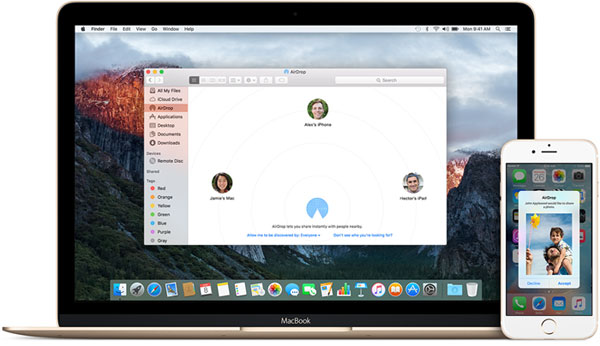
Se non sei stato in grado di utilizzare l'unità iCloud per rimuovere i dati dal tuo computer all'iDevice, puoi scegliere di utilizzare altre unità cloud online come Google Drive e Dropbox. La cosa migliore di questo metodo è che hai una prova gratuita e non ci sono limiti di spazio. Le limitazioni saranno comunque determinate dall'accesso a Internet che stai utilizzando. Il processo prevede le seguenti fasi elencate.
-> Aprire la posizione delle cartelle sul laptop.
-> Caricali sull'unità cloud e assicurati di avere una rete forte e stabile.
-> Trova la posizione dell'app sull'unità cloud. In alternativa, puoi aprire direttamente il sito Web sul tuo gadget.
-> Selezionare i file che si desidera riallocare e scaricarli sull'iPad o sull'iPod.

La conclusione
Ci sono vari motivi per cui sceglieresti di spostare i tuoi video, foto, musica, contatti e documenti importanti dal computer al dispositivo iOS . La maggior parte delle persone pensa di utilizzare iTunes solo per effettuare il trasferimento. Ma le informazioni di cui sopra hanno dimostrato che puoi anche modificare i tuoi file senza necessariamente utilizzare iTunes.
Puoi applicare altri metodi come l'invio di e-mail, utilizzando Airdrop, iCloud e il software Coolmuster. Secondo gli esperti, l'utilizzo del programma Coolmuster iOS Assistant è più consigliabile perché, con un solo clic, tutti i tuoi dati verranno spostati. A differenza di altri metodi, non ci sono limiti di dimensione del file ed è assolutamente potente.
Articoli Correlati:
Come trasferire musica da iPhone 14/13/12/11/Xs Max/Xs/XR al computer?
Come trasferire file da Android a iPhone [Soluzioni complete]
Come trasferire dati da iPhone a PC senza iTunes [9 metodi]
Miglior software di trasferimento per iPhone iPad iPod 2023





